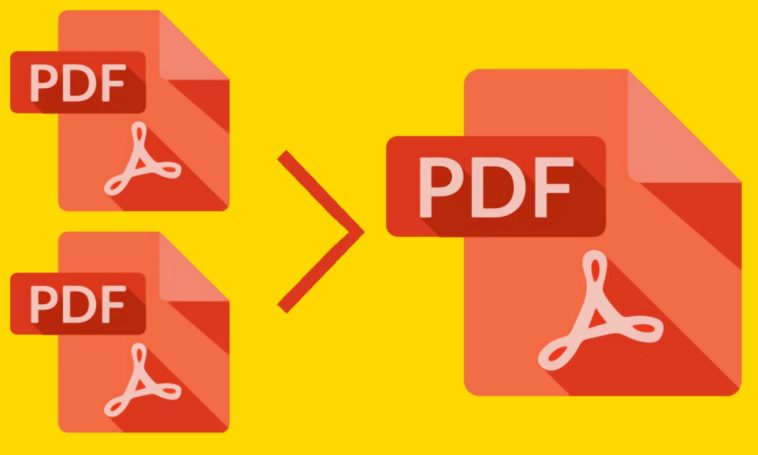Por lo general, un documento PDF no necesita ninguna manipulación posterior una vez que está consolidado, pero en más de una oportunidad nos hemos preguntado cómo unir dos PDF para simplificar su distribución. La buena noticia es que tenemos dos opciones gratuitas: Una en línea que trabaja directamente sobre el navegador, y la otra offline, que requiere una leve intervención manual.
Tabla de contenidos
Fusionar archivos PDF es fácil
A simple vista parece imposible, pero no te dejes engañar: Unir dos PDF es uno de los procesos de edición más sencillos que puedes llevar a cabo, casi tanto como censurar texto en PDF. Todo lo que necesitas es la herramienta correcta, y un poco de paciencia dependiendo del tamaño final del documento. Si la idea es unir dos PDF con cuatro o cinco páginas, el trabajo quedará terminado en cuestión de segundos. Sin embargo, fusionar manuales de usuario con cientos de páginas y diagramas suele demorar más tiempo, especialmente en sistemas humildes. Por ese y otros motivos, recomendamos que hagas la prueba con estas dos alternativas.
Cómo unir dos PDF: Dos opciones
Smallpdf (online)
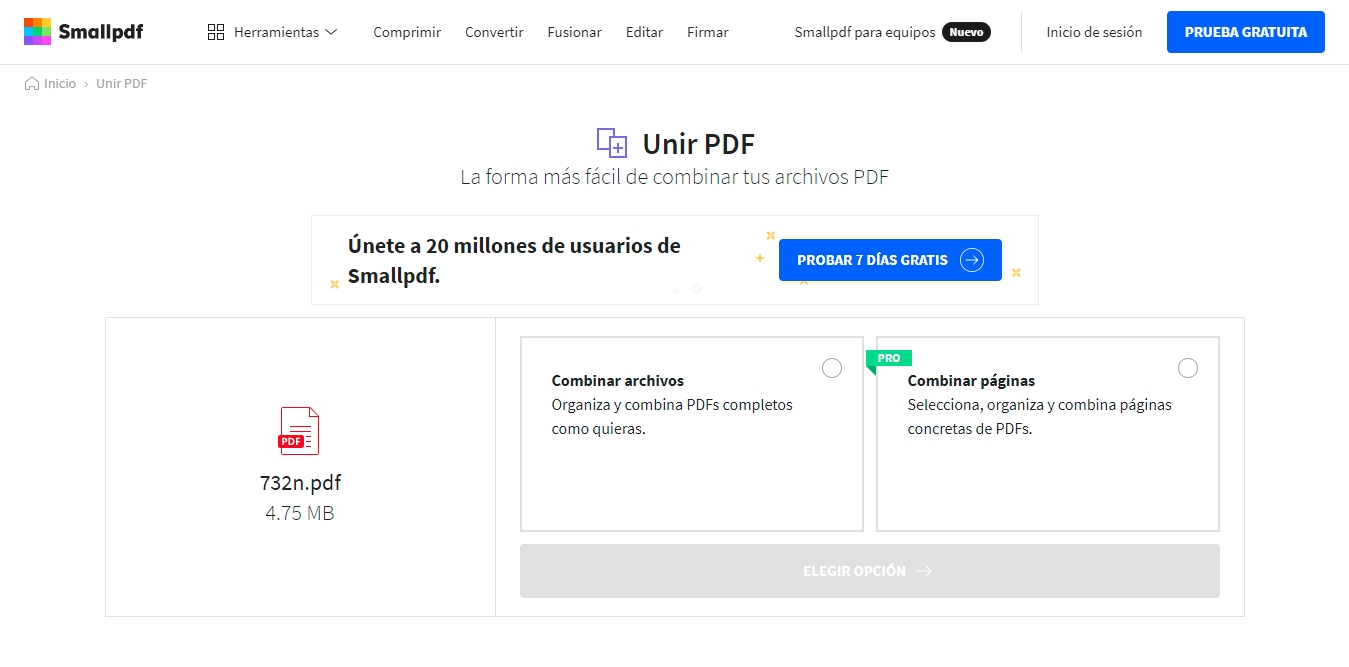
El servicio en línea Smallpdf cuenta con una función gratuita para combinar dos documentos PDF. El modo básico simplemente coloca un archivo detrás del otro, mientras que su versión Pro permite combinar y/o manipular páginas individuales. Una vez especificado el orden, haz clic en «¡Combina tus PDF!», visualiza el resultado y descarga una copia. No hemos detectado errores, ni problemas de formato, ni marcas de agua.
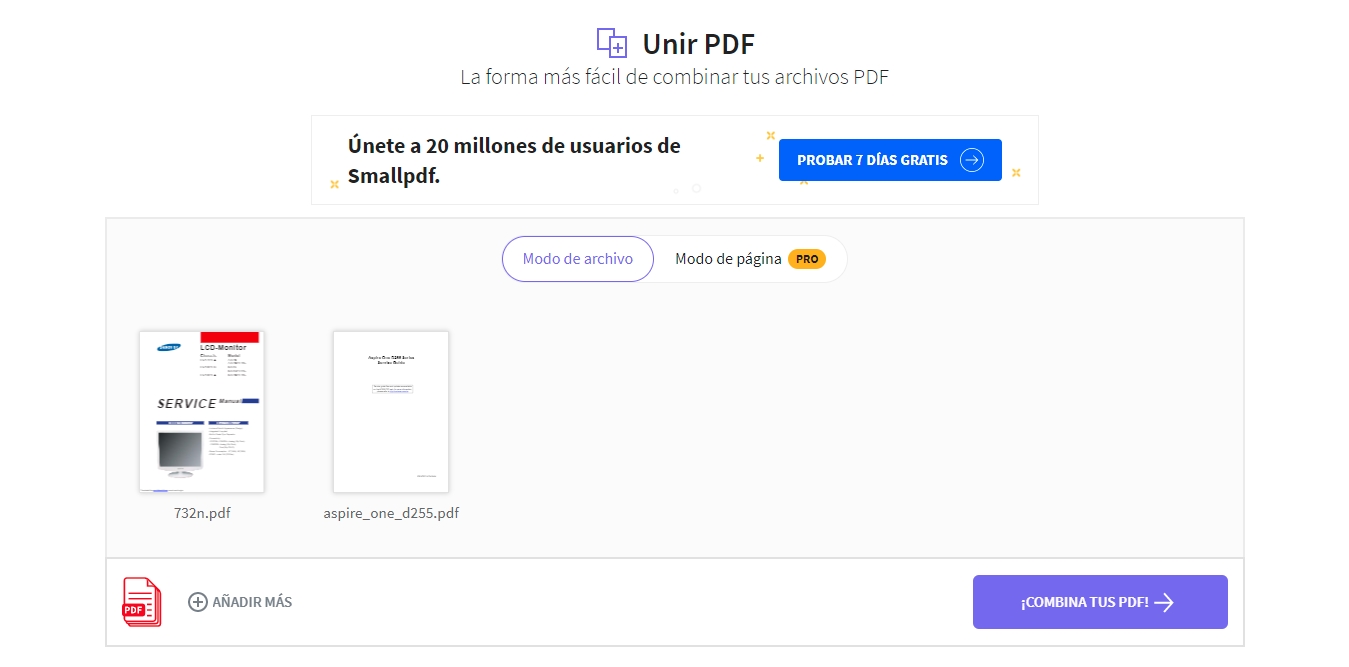
LibreOffice (offline)

Si no te sientes tan cómodo con la idea de cargar tus PDF en un servidor remoto, puedes unir dos PDF utilizando LibreOffice. El proceso exacto es el siguiente:
- Abre el primer PDF con Writer, y será automáticamente exportado a Draw.
- Abre el segundo PDF, y será exportado a una segunda ventana de Draw.
- Selecciona todas las páginas del documento que quedará «al final», y presiona Ctrl+C.
- Vuelve al documento que quedará «al principio», selecciona su última hoja, y presiona Ctrl+V.
- Ve a Archivo -> Exportar a, y escoge Exportar a PDF.
- Guarda el archivo con un nombre diferente al original.
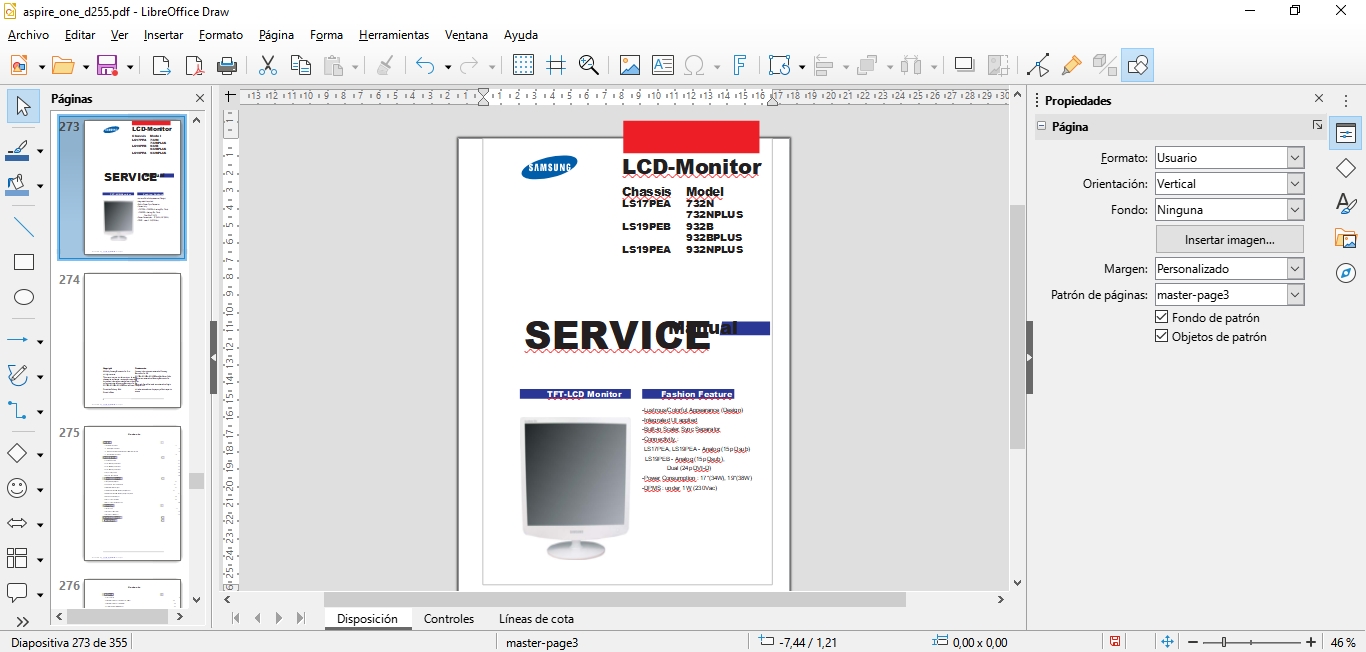
La ventaja de LibreOffice es que puedes modificar el número de páginas a gusto. Por ejemplo, si sólo necesitas tres hojas del primer documento y cuatro del segundo, Draw te permitirá inyectar y borrar páginas sin sobresaltos. En cambio, su punto débil es el proceso de conversión. Lo más probable es que no notes nada si se trata de texto y gráficos básicos, pero algunos manuales avanzados pueden presentar detalles visuales.
En resumen
Esperamos que cualquier duda sobre cómo unir dos PDF haya quedado resuelta aquí. En lo personal comenzaría utilizando Smallpdf ya que no requiere registro ni software adicional, pero si los PDF a unir poseen cierto perfil confidencial, definitivamente recomiendo seguir la ruta de LibreOffice. ¡Buena suerte!